நீங்கள் வெவ்வேறு கருவிகளைப் பயன்படுத்தி துவக்கக்கூடிய ஃபிளாஷ் டிரைவ்களை உருவாக்கலாம் ஆனால் செயல்பாட்டின் போது சில சிக்கல்களை எதிர்கொள்ளலாம். இந்த சூழ்நிலையில் விண்டோஸ் சிஸ்டத்திற்கான துவக்கக்கூடிய இயக்ககத்தை உருவாக்க உங்களுக்கு மற்றொரு விருப்பம் உள்ளது. WoeUSB என்பது விண்டோஸ் துவக்கக்கூடிய USB ஐ உருவாக்குவதற்கான லினக்ஸ் பயன்பாடாகும். இந்த கட்டுரையில் குறிப்பிடப்பட்டுள்ள படிப்படியான வழிகாட்டியைப் பயன்படுத்தி உங்கள் Linux Mint இல் WoeUSB ஐ நிறுவலாம்.
Linux Mint 21 இல் WoeUSB ஐ எவ்வாறு நிறுவுவது
கீழே குறிப்பிடப்பட்டுள்ள பல்வேறு முறைகளைப் பயன்படுத்தி Linux Mint 21 இல் WoeUSB ஐ நிறுவலாம்:
Linux Mint 21 இல் Apt மூலம் WoeUSB ஐ எவ்வாறு நிறுவுவது
Apt முறையைப் பயன்படுத்தி WoeUSB ஐ நிறுவ, கீழே குறிப்பிடப்பட்டுள்ள படிகளைப் பின்பற்றவும்:
படி 1 : உங்கள் கணினியில் WoeUSB இன் நிறுவலைத் தொடங்க, கீழே கொடுக்கப்பட்டுள்ள கட்டளையை இயக்குவதன் மூலம் PPA களஞ்சியத்தைச் சேர்க்கவும்:
sudo add-apt-repository ppa:tomtomtom/woeusb -y
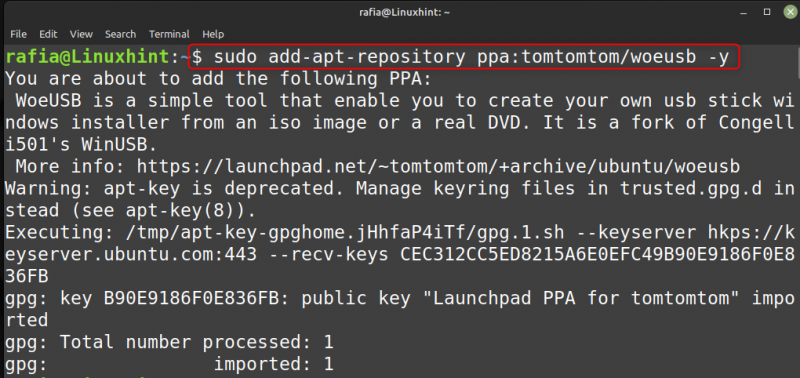
படி 2 : நீங்கள் இப்போது சேர்த்த களஞ்சியத்திற்கான நூலகங்களைப் புதுப்பித்த பிறகு, இப்போது WoeUSBக்கு GUI மற்றும் CLI இன் ஆதரவைச் சேர்க்க கொடுக்கப்பட்ட கட்டளையை இயக்கவும்:
sudo apt நிறுவ woeusb woeusb-frontend-wxgtk -y 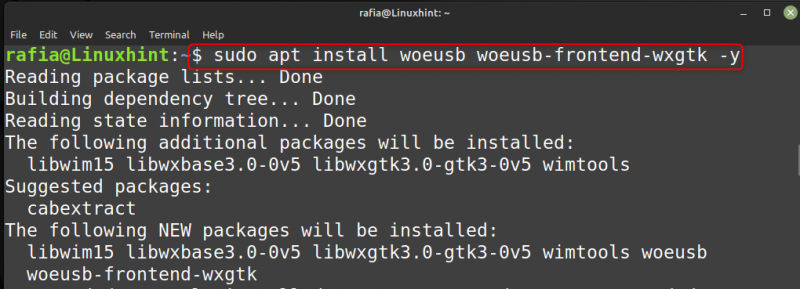
படி 3 : கட்டளை வரி இடைமுகத்திற்கான WoeUSB ஐ நிறுவ கீழே கொடுக்கப்பட்டுள்ள கட்டளையை இயக்கவும்:
sudo apt நிறுவ woeusb -y 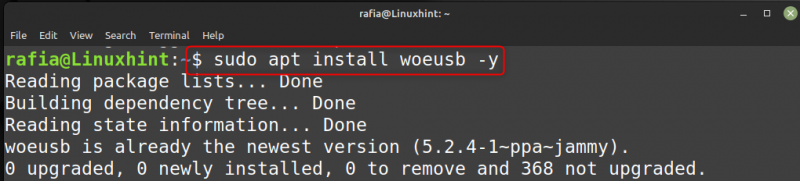
படி 4 : WoeUSB க்கான உதவியைப் பெற, நீங்கள் பின்வரும் கட்டளையை இயக்கலாம்:
woeusb -h 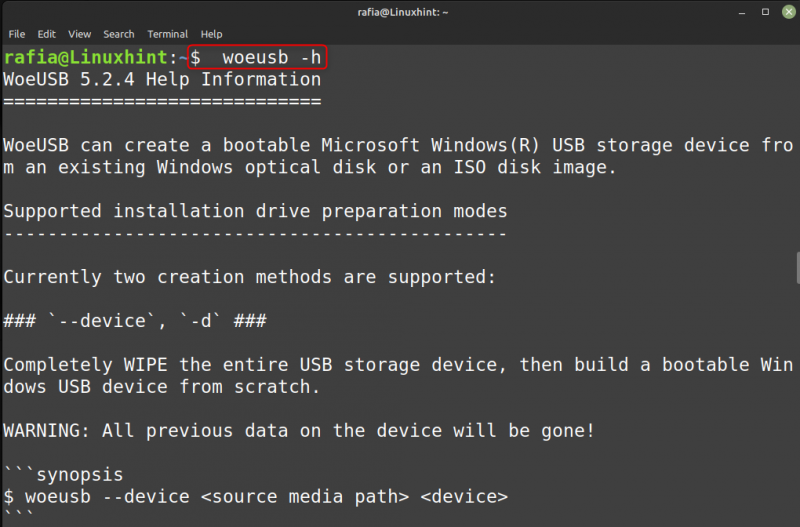
படி 5 : உங்கள் கணினியில் WoeUSB ஐ இயக்க கீழே கொடுக்கப்பட்டுள்ள கட்டளையை இயக்கவும்:
woeusbgui 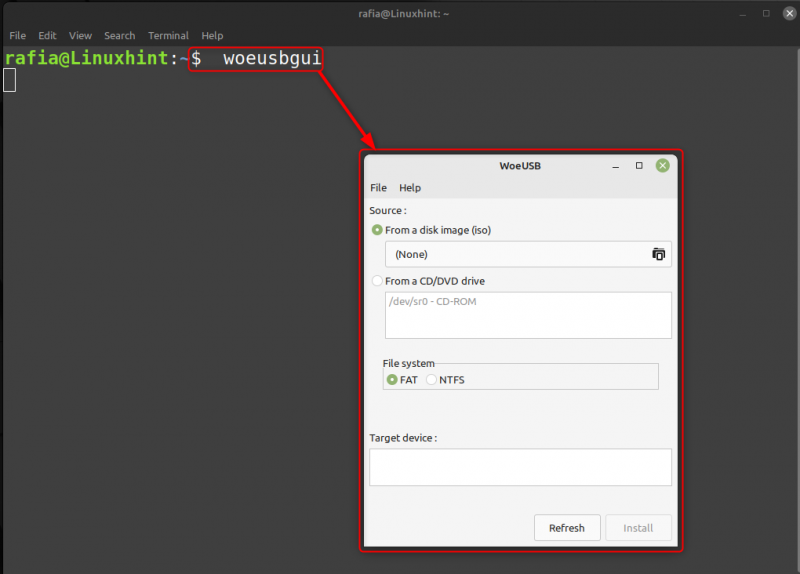
Linux Mint 21 இல் GitHub மூலம் WoeUSB ஐ எவ்வாறு நிறுவுவது
கிட்ஹப் கோப்பு மூலம் WoeUSB ஐ நிறுவ கீழே குறிப்பிடப்பட்டுள்ள படிகளைப் பின்பற்றவும்:
படி 1 : முதலில் GitHub க்கு செல்லவும் பதிவிறக்க Tamil WoeUSB க்கான கோப்பு, பக்கத்தில் கீழே உருட்டி, கிளிக் செய்யவும் வெளியீடுகள் பக்கம்:
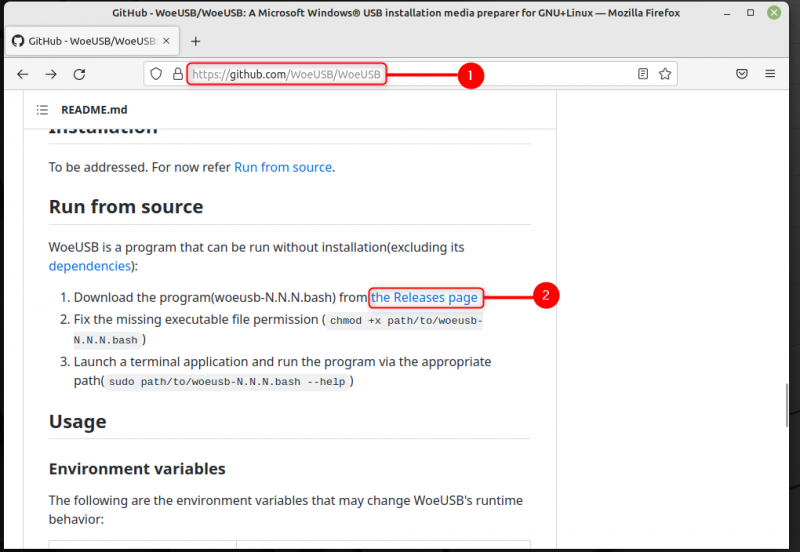
படி 2 : அடுத்த பக்கத்தில் ஸ்க்ரோல் செய்து, பிறகு பாஷ் கோப்பில் கிளிக் செய்யவும் WoeUSB, woeusb-5.2.4.bash:
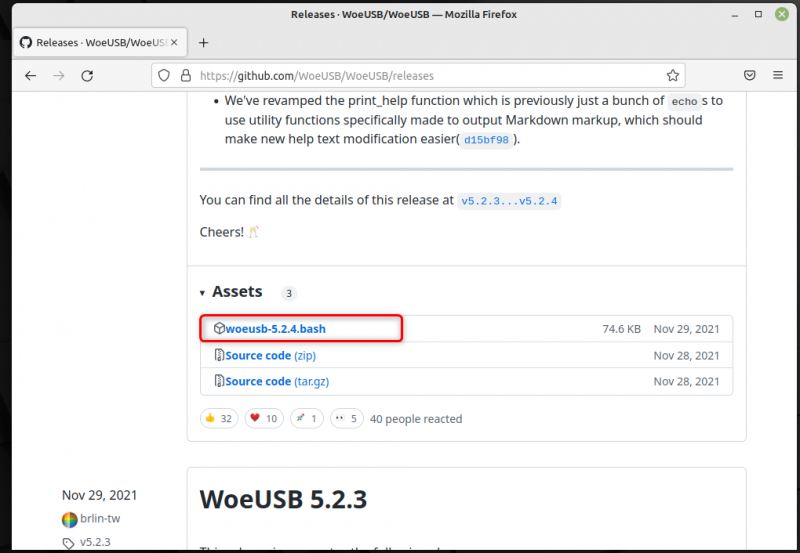
கோப்பு உங்கள் பதிவிறக்கங்கள் கோப்புறையில் பதிவிறக்கப்படும்.
படி 3 : டெர்மினலைத் திறந்து, பதிவிறக்கங்கள் கோப்பகத்தில் WoeUSBக்கான இயங்காத கோப்பைக் கண்டறியலாம்:

படி 4 : கோப்பை இயங்கக்கூடியதாக மாற்ற கீழே கொடுக்கப்பட்டுள்ள கட்டளையை இயக்கவும்:
sudo chmod +x woeusb-5.2.4.bash 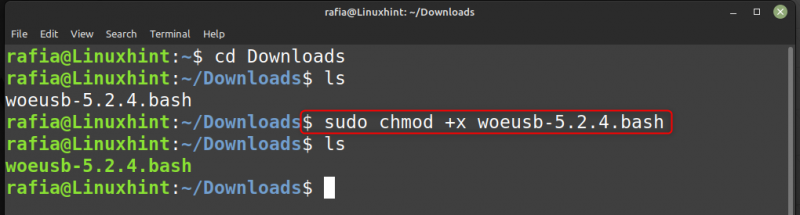
படி 5 : இப்போது நீங்கள் நிறுவ வேண்டும் விம்டூல்ஸ் WoeUSB செயல்பாட்டை ஆதரிக்க, அவ்வாறு செய்ய கீழே கொடுக்கப்பட்டுள்ள கட்டளையை இயக்கவும்:
sudo apt நிறுவ wimtools 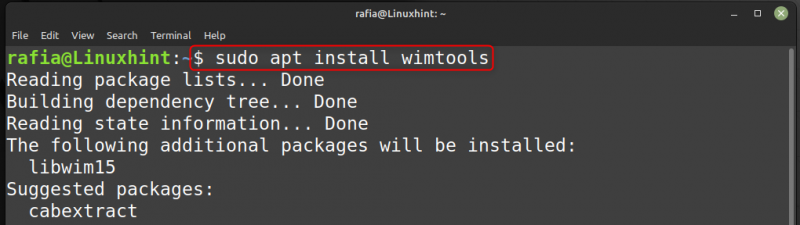
படி 6 : இப்போது ஓடு கீழே கொடுக்கப்பட்டுள்ள கட்டளையை இயக்குவதன் மூலம் பதிவிறக்கங்கள் கோப்பகத்தில் உள்ள WoeUSB கோப்பு:
./woeusb-5.2.4.bash 
Linux Mint 21 இல் WoeUSB ஐ எவ்வாறு பயன்படுத்துவது
உங்கள் Linux Mint கணினியில் WoeUSBஐ எவ்வாறு பயன்படுத்தலாம் என்பதை அறிய கீழே குறிப்பிடப்பட்டுள்ள படிகளைப் பின்பற்றவும்:
படி 1 : பின்வரும் கட்டளையை இயக்குவதன் மூலம் WoeUSB GUI ஐ திறக்கவும்:
woeusbgui 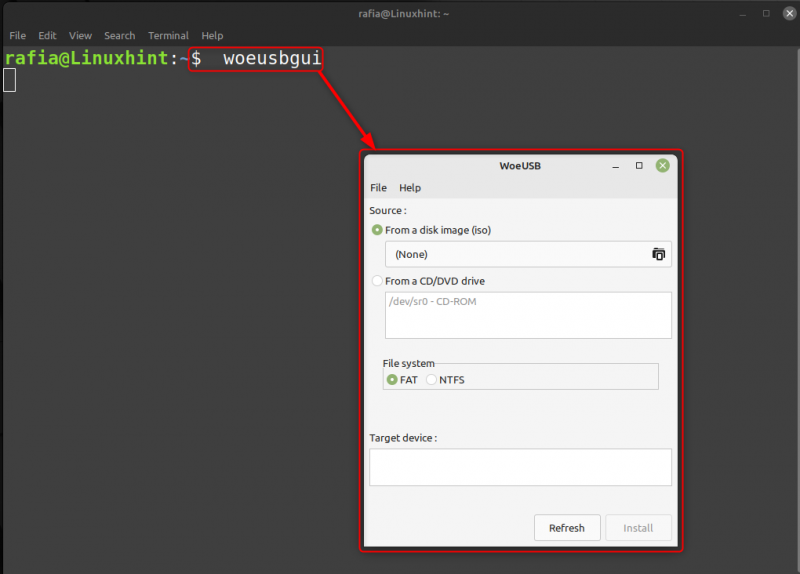
படி 2 : இப்போது கிளிக் செய்யவும் ஒரு வட்டு படத்திலிருந்து(iso):
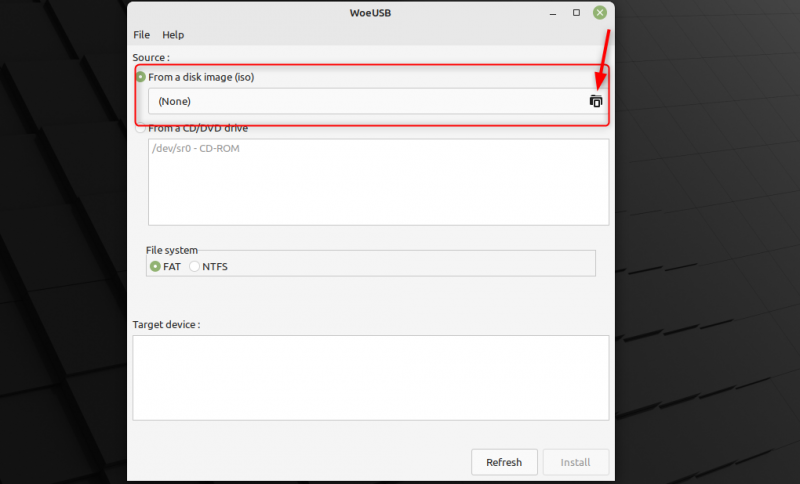
படி 3 : பதிவிறக்கத்திற்குச் சென்று, கோப்பைக் கிளிக் செய்து, பின்னர் கிளிக் செய்யவும் திற :
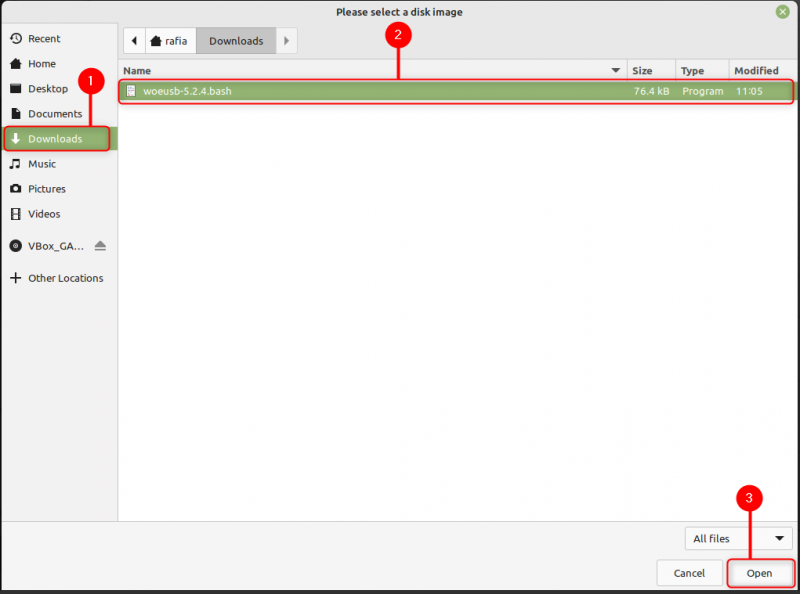
படி 4 : தேர்ந்தெடு கோப்பு முறை உங்கள் தேவைக்கேற்ப மற்றும் கிளிக் செய்யவும் நிறுவு :
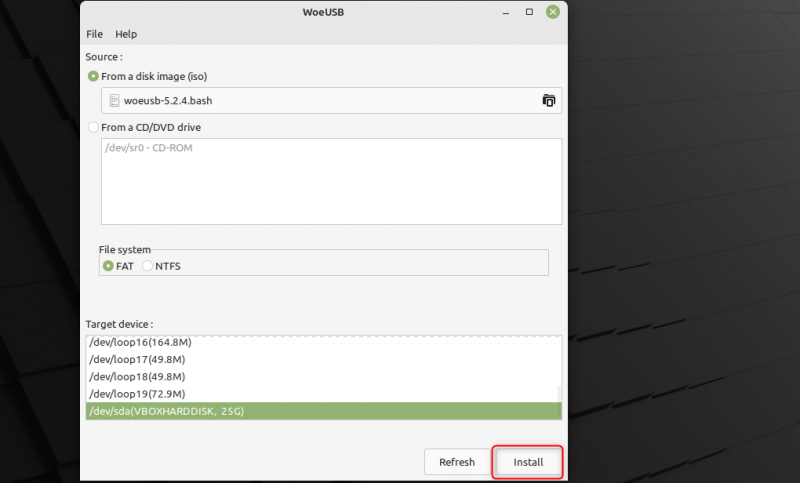
முடிவுரை
உங்கள் லினக்ஸ் மின்ட் சிஸ்டத்தில் WoeUSBஐ நிறுவுவதன் மூலம் விண்டோஸிற்கான USB ஐ உருவாக்க WoeUSB ஐப் பயன்படுத்தலாம், ஏனெனில் இது Linux க்கும் கிடைக்கிறது. நீங்கள் இரண்டு முறைகளைப் பயன்படுத்தி WoeUSB ஐ நிறுவலாம், Apt மற்றும் GitHub கோப்பு மூலம் நிறுவுதல். WoeUSB ஐப் பயன்படுத்த, கட்டுரையில் குறிப்பிடப்பட்டுள்ள படிகளைப் பின்பற்றலாம்.